پاک شدن خود به خود اطلاعات هارد | علت، راهکار و بازیابی اطلاعات هارد
در دنیای دیجیتال امروز، اطلاعات ارزشمندترین دارایی ما محسوب میشود. از عکسهای خانوادگی و اسناد کاری گرفته تا پروژههای عظیم و بکاپهای حیاتی، همگی بر روی حافظههای جانبی، بهویژه هارد دیسکها، ذخیره میشوند. اما تصور کنید یک روز صبح کامپیوتر یا لپتاپ خود را روشن میکنید و متوجه میشوید بخشی یا تمام اطلاعات هارد شما ناپدید شده است. این سناریوی ترسناک که به پاک شدن خود به خود اطلاعات هارد معروف است، میتواند هر کاربری را، از افراد عادی تا مدیران سرور، دچار سردرگمی و وحشت کند.
این مقاله به عنوان یک راهنمای جامع و تخصصی، به بررسی عمیق این موضوع میپردازد. ما به شما خواهیم گفت چرا اطلاعات هارد خود به خود پاک میشود؟، دلایل بروز این مشکل هارد را در انواع مختلف آن از جمله هارد اکسترنال، هارد اینترنال و هارد SSD مشکل دار تشریح میکنیم و راهکارهای عملی برای بازیابی اطلاعات و مهمتر از آن، جلوگیری از وقوع مجدد این فاجعه ارائه میدهیم.
بیشتر بخوانید: نحوه بازیابی اطلاعات هارد | آموزش ریکاوری هارد اکسترنال، لپتاپ و سرور
فصل اول: رمزگشایی از دلایل پاک شدن اطلاعات هارد
وقتی با مشکل هارد خود به خود پاک میشود مواجه میشویم، اولین سوالی که به ذهن میرسد این است: علت چیست؟ برخلاف تصور عمومی، این اتفاق معمولاً “بدون دلیل” رخ نمیدهد. دلایل این پدیده را میتوان به دو دسته کلی تقسیم کرد: خرابیهای منطقی (نرمافزاری) و خرابیهای فیزیکی (سختافزاری).
۱. خرابیهای منطقی (Logical Failures): مقصران نامرئی
خرابیهای منطقی به مشکلات نرمافزاری و ساختاری دادهها اشاره دارد که مانع از دسترسی سیستمعامل به فایلها میشود، حتی اگر خود هارد خراب نشده باشد.
۱.۱. حملات ویروسها و بدافزارها: دشمنان پنهان اطلاعات
یکی از شایعترین دلایل از بین رفتن اطلاعات هارد، آلودگی سیستم به ویروسها و بدافزارهاست. این برنامههای مخرب میتوانند به روشهای مختلفی باعث حذف شدن اطلاعات هارد لپتاپ یا کامپیوتر شما شوند:
- حذف مستقیم فایلها: برخی ویروسها به طور خاص برای حذف یا تخریب انواع خاصی از فایلها طراحی شدهاند.
- رمزگذاری اطلاعات (باجافزارها): این نوع بدافزار فایلهای شما را قفل (رمزگذاری) کرده و برای بازگرداندن آنها از شما باج میخواهد.
- آسیب به جدول پارتیشن و فایل سیستم: مهمترین بخش یک حافظه جانبی، ساختار فایل سیستم (مانند NTFS یا FAT32) و جدول پارتیشن آن است. ویروسها با آسیب رساندن به این بخش، باعث میشوند کل یک درایو غیرقابل دسترس یا به اصطلاح RAW شود و سیستمعامل پیغام مشکل فرمت شدن هارد را نمایش دهد.
۱.۲. خرابی فایل سیستم و پیغام ناخوشایند فرمت
چرا هارد اکسترنال خود به خود فرمت میشود؟ این سوال بسیاری از کاربران است. قطع ناگهانی اتصال External Hard، نوسانات برق هنگام انتقال داده یا خطاهای نرمافزاری میتواند به ساختار فایل سیستم آسیب بزند. در این حالت، ویندوز قادر به تشخیص ساختار درایو نبوده و پیشنهاد فرمت کردن آن را میدهد. فرمت کردن درایو بدون داشتن بکاپ، به معنای از دست رفتن تمام دادههاست.
۱.۳. خطاهای انسانی: یک کلیک اشتباه
گاهی اوقات، مقصر اصلی خود ما هستیم. فرمت کردن اشتباهی یک درایو، حذف یک پوشه مهم با استفاده از Shift+Delete یا دستکاری نادرست پارتیشنها با ابزارهای مدیریت دیسک، میتواند منجر به پاک شدن اطلاعات هارد کامپیوتر شود.
۲. خرابیهای فیزیکی (Physical Failures): وقتی سختافزار تسلیم میشود
این دسته از مشکلات به آسیبهای فیزیکی قطعات داخلی هارد مربوط میشود و معمولاً جدیتر و پرهزینهتر هستند.
۲.۱. بدسکتور هارد (Bad Sector): سلولهای بیمار حافظه
سطح دیسکهای مغناطیسی (Platters) در هاردهای HDD به میلیونها بخش کوچک به نام سکتور تقسیم شده است. بدسکتور هارد به سکتوری گفته میشود که به دلیل آسیب فیزیکی (مانند ضربه و خراشیدگی هد) یا خطای مغناطیسی، قابلیت خواندن و نوشتن را از دست داده است. انباشت بدسکتورها میتواند منجر به کندی شدید، هنگ کردن سیستم و در نهایت، ناپدید شدن اطلاعات از هارد لپتاپ شود.
۲.۲. نوسانات برق و سوختن هارد: قاتل خاموش
نوسانات برق، قطع و وصل شدن ناگهانی جریان یا استفاده از پاورهای غیراستاندارد میتواند آسیبهای جبرانناپذیری به برد الکترونیکی هارد وارد کند. در موارد شدید، این شوک الکتریکی منجر به سوختن هارد شده و دسترسی به اطلاعات را به طور کامل قطع میکند. شنیدن بوی سوختگی یا روشن نشدن هارد از علائم اصلی این نوع خرابی است.
۲.۳. خرابی هد و مشکلات مکانیکی: صدای هارد را جدی بگیرید!
در هاردهای HDD، قطعهای به نام هد (Head) با سرعت بسیار بالا بر روی دیسکهای چرخان حرکت کرده و اطلاعات را میخواند و مینویسد. ضربه، تکانهای شدید یا فرسودگی میتواند باعث خرابی این قطعه حساس شود. اگر صدای هارد شما تغییر کرده و صداهای غیرعادی مانند کلیکهای مکرر، تقتق یا خراشیدگی به گوش میرسد، این یک زنگ خطر جدی برای Hard Drive Failure است. در این شرایط، ادامه کار با هارد خراب میتواند باعث خراشیدگی سطح دیسک و از بین رفتن دائمی اطلاعات شود.
بیشتر بخوانید: تعویض برد هارد سوخته | تعمیر تخصصی برد هارد اکسترنال و اینترنال

پاک شدن خود به خود اطلاعات هارد علت، راهکار و بازیابی اطلاعات هارد (2)
فصل دوم: راهنمای عملی بازیابی اطلاعات هارد پاک شده
حال که با دلایل پاک شدن اطلاعات هارد آشنا شدیم، به سوال کلیدی میرسیم: چطور اطلاعات هارد پاک شده را برگردانیم؟ فرآیند بازیابی اطلاعات که به آن ریکاوری هارد نیز میگویند، بسته به نوع خرابی (منطقی یا فیزیکی) متفاوت است.
۱. آموزش ریکاوری اطلاعات هارد پاک شده در خرابیهای منطقی
در صورتی که مشکل هارد شما نرمافزاری باشد، شانس بالایی برای بازگرداندن اطلاعات با استفاده از ابزارها و نرمافزارهای تخصصی وجود دارد.
۱.۱. اولین و مهمترین قدم: توقف کامل استفاده از هارد
به محض اینکه متوجه از بین رفتن اطلاعات هارد شدید، فوراً کار با آن را متوقف کنید. هرگونه کپی کردن فایل جدید، نصب نرمافزار یا حتی وبگردی میتواند روی سکتورهای حاوی اطلاعات پاکشده، دادههای جدیدی بنویسد (Overwrite) و شانس ریکاوری هارد خراب را برای همیشه از بین ببرد.
۱.۲. استفاده از ابزارهای داخلی ویندوز
قبل از روی آوردن به نرمافزارهای پیچیده، میتوانید از دو ابزار قدرتمند خود ویندوز استفاده کنید:
- CHKDSK (Check Disk): این دستور در محیط Command Prompt (CMD) اجرا میشود و میتواند خطاهای فایل سیستم را بررسی و تعمیر کند. برای اجرای آن، CMD را با دسترسی Administrator باز کرده و دستور
chkdsk D: /f /rرا تایپ کنید (D را با حرف درایو مورد نظر جایگزین کنید). پارامتر/fخطاهای دیسک را برطرف میکند و/rبه دنبال بدسکتور هارد گشته و سعی در بازیابی اطلاعات قابل خواندن از آنها دارد. - SFC (System File Checker): اگر علت پاک شدن اطلاعات هارد کامپیوتر به فایلهای سیستمی آسیبدیده مربوط باشد، دستور
sfc /scannowمیتواند این فایلها را شناسایی و با نسخههای سالم جایگزین کند.
۱.۳. بهترین نرم افزار ریکاوری اطلاعات هارد
اگر ابزارهای ویندوز کارساز نبودند، نوبت به استفاده از نرمافزارهای تخصصی بازیابی اطلاعات هارد میرسد. این برنامهها با اسکن عمیق سکتور به سکتور هارد، فایلهای حذفشده را پیدا میکنند. برخی از بهترین و محبوبترین نرمافزارها عبارتند از:
- EaseUS Data Recovery Wizard
- MiniTool Power Data Recovery
- Recuva
- Disk Drill
- Stellar Data Recovery
نکته مهم: همیشه نرمافزار ریکاوری را روی درایوی غیر از درایوی که اطلاعات از آن پاک شده نصب کنید تا از بازنویسی دادهها جلوگیری شود.
۲. ریکاوری هارد در خرابیهای فیزیکی: کار را به متخصص بسپارید
اگر مشکل شناسایی نشدن هارد، شنیدن صداهای غیرعادی یا سوختن هارد را تجربه میکنید، به هیچ عنوان سعی در باز کردن یا تعمیر خودسرانه آن نکنید. هاردهای مدرن در محیطهای ایزوله (Cleanroom) ساخته و تعمیر میشوند و کوچکترین ذره گرد و غبار میتواند به آنها آسیب بزند.
در این موارد، تنها راه حل مراجعه به مرکز بازیابی اطلاعات هارد سوخته است. این مراکز با داشتن تجهیزات پیشرفته مانند PC-3000 و متخصصان مجرب، میتوانند قطعات آسیبدیده مانند برد یا هد را تعویض کرده و اطلاعات شما را مستقیماً از روی دیسکها بازیابی کنند. هزینه بازیابی اطلاعات هارد پاک شده در این مراکز بسته به نوع و شدت خرابی متغیر است.
فصل سوم: بررسی مشکلات خاص در انواع هارد
مشکلات هارد میتواند بسته به نوع و کاربرد آن متفاوت باشد. در این بخش به موارد خاص میپردازیم.
۱. مشکلات هارد اکسترنال و اینترنال (HDD)
هاردهای مکانیکی (HDD) چه از نوع Internal Hard و چه External Hard، به دلیل داشتن قطعات متحرک، در برابر ضربه و شوک بسیار حساس هستند. خراب شدن هارد لپتاپ اغلب به دلیل تکانهای شدید در حین کار رخ میدهد. برندهای معروفی مانند وسترن دیجیتال و سیگیت نیز از این قاعده مستثنی نیستند. مشکل هارد سیگیت که اطلاعات پاک میکند یا مواردی مانند هارد وسترن دیجیتال خود به خود فرمت میشود، اغلب به خرابی فریمور (Firmware) یا مشکلات مکانیکی مربوط است که نیاز به تعمیر هارد وسترن دیجیتال یا سیگیت توسط متخصص دارد.
۲. چرا هارد SSD اطلاعات را از دست میدهد؟
هاردهای SSD به دلیل نداشتن قطعات متحرک، سرعت بسیار بالاتر و مقاومت بیشتری در برابر ضربه دارند. اما آنها نیز مصون از خطا نیستند. Hard Disk Problem در SSDها معمولاً به موارد زیر برمیگردد:
- پایان عمر سلولهای حافظه: هر سلول حافظه فلش در SSD تعداد محدودی قابلیت نوشتن و پاک کردن دارد. با رسیدن به این محدودیت، سلولها از کار میافتند.
- خرابی کنترلر: کنترلر، مغز متفکر SSD است و خرابی آن به معنای عدم دسترسی به کل اطلاعات است.
- فرمان TRIM: این فرمان برای افزایش طول عمر SSD، به محض حذف یک فایل، اطلاعات آن را به طور کامل از سلولها پاک میکند. این ویژگی، بازیابی اطلاعات را در SSDها بسیار دشوارتر از HDDها میکند.
تفاوت پاک شدن اطلاعات هارد HDD و SSD در همین نکته است. در HDD، با حذف یک فایل، تنها آدرس آن از جدول فایل سیستم پاک میشود و خود دادهها تا زمان بازنویسی باقی میمانند. اما در SSD، فرمان TRIM این فرآیند را تسریع کرده و شانس ریکاوری را کاهش میدهد.
۳. مشکلات هارد برای دوربین مداربسته (DVR)
هارد برای دوربین مداربسته به صورت ۲۴ ساعته و ۷ روز هفته در حال ضبط اطلاعات است و فشار کاری بسیار بالایی را تحمل میکند. مشکل حذف شدن فیلمهای دوربین مداربسته از هارد یا چرا هارد DVR اطلاعات را ذخیره نمیکند؟ میتواند دلایل مختلفی داشته باشد:
- پر شدن ظرفیت هارد: اکثر دستگاههای DVR به گونهای تنظیم شدهاند که پس از پر شدن ظرفیت، اطلاعات قدیمی را پاک کرده و جدید را جایگزین کنند (Overwrite).
- خرابی هارد (Hard Drive Failure): کارکرد مداوم و گرمای تولیدی، هارد DVR خراب را به یک مشکل رایج تبدیل کرده است. بدسکتور و خرابی فیزیکی از دلایل اصلی آن هستند.
- مشکلات منبع تغذیه: نوسان برق یا ضعیف بودن آداپتور دستگاه DVR میتواند عملکرد هارد را مختل کند.
- ناسازگاری هارد: استفاده از هاردهای معمولی (Desktop) به جای هاردهای مخصوص نظارت تصویری (Surveillance) که برای کارکرد دائم بهینهسازی شدهاند، عمر هارد را به شدت کاهش میدهد.
برای بازیابی اطلاعات هارد DVR دوربین مداربسته، به دلیل استفاده از فایل سیستمهای خاص، معمولاً نیاز به نرمافزارها و تخصص ویژهای است.
فصل چهارم: پیشگیری بهتر از درمان است؛ راهکار جلوگیری از پاک شدن اطلاعات هارد
هیچچیز به اندازه از دست دادن اطلاعات ارزشمند، دردناک نیست. با رعایت نکات زیر میتوانید ریسک این اتفاق را به حداقل برسانید.
۱. آموزش بکاپ گرفتن قبل از پاک شدن هارد
مهمترین و مؤثرترین راهکار، تهیه نسخه پشتیبان (بکاپ) منظم از اطلاعات است. قانون طلایی ۳-۲-۱ را فراموش نکنید:
- ۳ نسخه از اطلاعات خود داشته باشید.
- آنها را در ۲ نوع حافظه مختلف (مثلاً هارد اکسترنال و فضای ابری) ذخیره کنید.
- ۱ نسخه از بکاپ را در یک مکان فیزیکی متفاوت نگهداری کنید.
استفاده از نرمافزارهای بکاپگیری خودکار و زمانبندیشده، این فرآیند را برای شما آسان میکند.
۲. خرید هارد مطمئن برای بکاپ اطلاعات
برای ذخیرهسازی طولانیمدت، انتخاب هارد مناسب حیاتی است.
- بهترین هارد برای ذخیره طولانیمدت اطلاعات ترکیبی از هاردهای HDD با ظرفیت بالا برای آرشیو و هاردهای SSD برای دسترسی سریع به فایلهای پراستفاده است.
- برای هارد برای سرور یا سیستمهای نظارتی، حتماً از هاردهای رده Enterprise یا Surveillance (مانند سری WD Purple یا Seagate SkyHawk) استفاده کنید.
۳. مراقبتهای فیزیکی و نرمافزاری
- از یک منبع تغذیه بدون وقفه (UPS) برای محافظت در برابر نوسانات برق استفاده کنید.
- هارد اکسترنال را با احتیاط حمل کرده و از وارد آمدن ضربه به آن جلوگیری کنید.
- همیشه از گزینه “Safely Remove Hardware” برای جدا کردن حافظههای جانبی استفاده نمایید.
- آنتیویروس خود را همیشه بهروز نگه دارید و از دانلود فایل از منابع نامعتبر خودداری کنید.
- به طور منظم با استفاده از ابزارهایی مانند CrystalDiskInfo، وضعیت سلامت (S.M.A.R.T.) هارد خود را چک کنید.
جمعبندی
پاک شدن خود به خود اطلاعات هارد یک Hard Disk Problem جدی است که میتواند ناشی از مجموعهای از عوامل نرمافزاری و سختافزاری باشد. از حملات ویروسی و خرابی فایل سیستم گرفته تا بدسکتور هارد، نوسانات برق و خرابیهای مکانیکی، همگی میتوانند منجر به از بین رفتن اطلاعات هارد شوند. کلید اصلی در مواجهه با این مشکل، اقدام سریع و صحیح است. در خرابیهای منطقی، توقف استفاده از هارد و به کارگیری نرمافزارهای معتبر ریکاوری هارد میتواند راهگشا باشد. اما در موارد خرابی فیزیکی، تنها راه حل مطمئن، مراجعه به مراکز تخصصی بازیابی اطلاعات است.
با این حال، به یاد داشته باشید که هیچ روش ریکاوری صد در صد تضمین شده نیست. بهترین استراتژی، همیشه پیشگیری است. با تهیه بکاپ منظم، خرید حافظه جانبی مطمئن و مراقبت صحیح از آن، میتوانید با خیال راحت از داراییهای دیجیتال خود محافظت کرده و از وقوع این کابوس دیجیتال جلوگیری کنید.


 هارد دیسک اینترنال توشیبا TOSHIBA
هارد دیسک اینترنال توشیبا TOSHIBA هارد دیسک اینترنال سیگیت Seagate
هارد دیسک اینترنال سیگیت Seagate هارد اینترنال هیتاچی
هارد اینترنال هیتاچی هارد اینترنال وسترن دیجیتال سری بنفش
هارد اینترنال وسترن دیجیتال سری بنفش هارد اینترنال وسترن دیجیتال سری قرمز
هارد اینترنال وسترن دیجیتال سری قرمز هارد اینترنال وسترن دیجیتال سری آبی
هارد اینترنال وسترن دیجیتال سری آبی هارد اینترنال وسترن دیجیتال سری سبز
هارد اینترنال وسترن دیجیتال سری سبز هارد اینترنال وسترن دیجیتال سری بلک
هارد اینترنال وسترن دیجیتال سری بلک هارد اینترنال وسترن دیجیتال سری طلایی
هارد اینترنال وسترن دیجیتال سری طلایی
 هارد اکسترنال وسترن دیجیتال
هارد اکسترنال وسترن دیجیتال هارد اکسترنال سیگیت
هارد اکسترنال سیگیت هارد اکسترنال ای دیتا ADATA
هارد اکسترنال ای دیتا ADATA هارد اکسترنال سیلیکون پاور
هارد اکسترنال سیلیکون پاور
 هارد SSD ای دیتا ADATA
هارد SSD ای دیتا ADATA هارد SSD وسترن دیجیتال Western Digital
هارد SSD وسترن دیجیتال Western Digital هارد SSD سامسونگ SAMSUNG
هارد SSD سامسونگ SAMSUNG هارد SSD پی ان وای PNY
هارد SSD پی ان وای PNY هارد SSD لکسار LEXAR
هارد SSD لکسار LEXAR هارد SSD پاتریوت PATRIOT
هارد SSD پاتریوت PATRIOT هارد SSD ادلینک Addlink
هارد SSD ادلینک Addlink هارد SSD سیلیکون پاور Silicon Power
هارد SSD سیلیکون پاور Silicon Power هارد SSD اچ پی HP
هارد SSD اچ پی HP هارد SSD ام اس آی MSI
هارد SSD ام اس آی MSI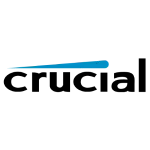 هارد SSD کروشیال Crucial
هارد SSD کروشیال Crucial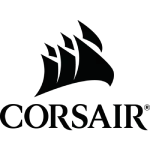 هارد SSD کورسیر (Corsair)
هارد SSD کورسیر (Corsair) هارد SSD اسکو (OSCOO)
هارد SSD اسکو (OSCOO) هارد SSD کلو (KLEVV)
هارد SSD کلو (KLEVV) هارد SSD هایک ویژن Hikvision
هارد SSD هایک ویژن Hikvision
 هارد توشیبا
هارد توشیبا
 سیگیت
سیگیت
 رم کامپیوتر
رم کامپیوتر رم کامپیوتر کروشیال Crucial
رم کامپیوتر کروشیال Crucial رم کامپیوتر او سی پی سی (OCPC)
رم کامپیوتر او سی پی سی (OCPC) رم کامپیوتر جی اسکیل (G.Skill)
رم کامپیوتر جی اسکیل (G.Skill) رم کامپیوتر کورسیر (CORSAIR)
رم کامپیوتر کورسیر (CORSAIR) مانیتور کامپیوتر
مانیتور کامپیوتر مانیتور سامسونگ SAMSUNG
مانیتور سامسونگ SAMSUNG مانیتور ال جی LG
مانیتور ال جی LG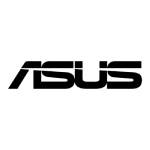 مانیتور ایسوس ASUS
مانیتور ایسوس ASUS مانیتور ام اس آی Msi
مانیتور ام اس آی Msi مانیتور جی پلاس Gplus
مانیتور جی پلاس Gplus مانیتور ای او سی AOC
مانیتور ای او سی AOC مانیتور بنکیو BENQ
مانیتور بنکیو BENQ مانیتور لنوو Lenovo
مانیتور لنوو Lenovo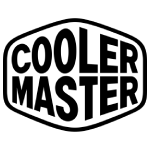 مانیتور کولر مستر COOLER MASTER
مانیتور کولر مستر COOLER MASTER مانیتور گیگابایت GIGABYTE
مانیتور گیگابایت GIGABYTE مانیتور مایا Maya
مانیتور مایا Maya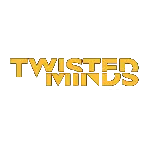 مانیتور تویستد مایندز Twisted Minds
مانیتور تویستد مایندز Twisted Minds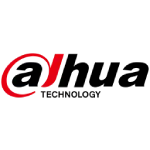 مانیتور داهوا DAHUA
مانیتور داهوا DAHUA مانیتور مسترتک MasterTech
مانیتور مسترتک MasterTech کارت گرافیک (GPU)
کارت گرافیک (GPU)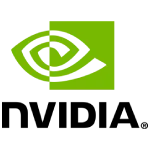 کارت گرافیک انویدیا nvidia
کارت گرافیک انویدیا nvidia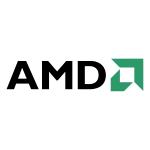 کارت گرافیک ای ام دی AMD
کارت گرافیک ای ام دی AMD مادربرد
مادربرد مادربرد ایسوس
مادربرد ایسوس کیس کامپیوتر
کیس کامپیوتر
 سن دیسک
سن دیسک
 ای دیتا
ای دیتا
 دوربین مداربسته داهوا
دوربین مداربسته داهوا
 سوییچ شبکه
سوییچ شبکه مودم – روتر ADSL
مودم – روتر ADSL هارد اینترنال و اکسترنال
هارد اینترنال و اکسترنال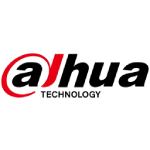 هارد SSD داهوا DAHUA
هارد SSD داهوا DAHUA هارد SSD کینگ مکس KINGMAX
هارد SSD کینگ مکس KINGMAX

